lol如何调出fps显示 LOL英雄联盟游戏中如何显示FPS
更新时间:2023-09-19 10:06:24作者:relsound
lol如何调出fps显示,LOL英雄联盟游戏中如何显示FPS是关于如何在LOL游戏中调出FPS显示的一篇文章,FPS即每秒帧数,是衡量游戏流畅度的重要指标之一。在玩LOL时,了解当前的FPS情况可以帮助玩家更好地调整游戏设置,提升游戏体验。有些玩家可能不清楚如何在LOL游戏中显示FPS。本文将简要介绍LOL游戏中的操作步骤,以帮助玩家轻松调出FPS显示,更好地享受游戏的乐趣。
方法如下:
1.我们需要进行快捷键的设置后到游戏中打开,先打开电脑上的英雄联盟。
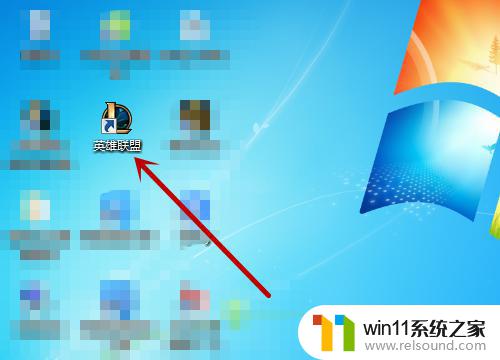
2.进入到游戏客户端后找到右上角的【设置】功能并点击,如图所示。
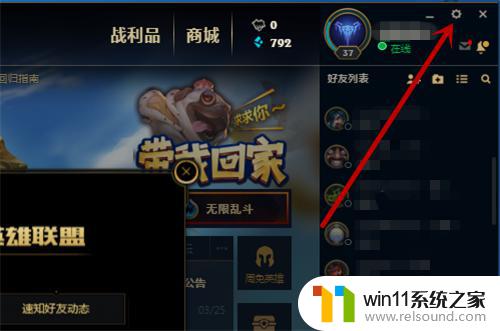
3.在设置里面找到左侧的分类【热键】并点击。
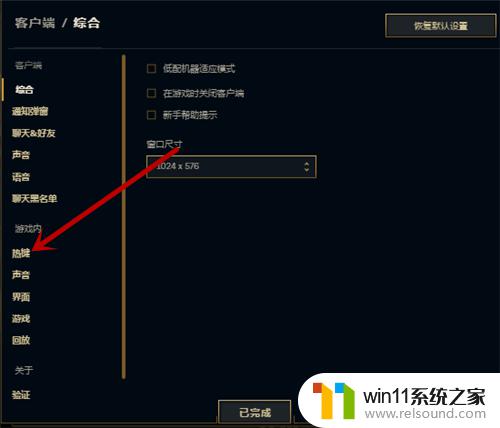
4.接下来在技能热键里点击打开【显示】。
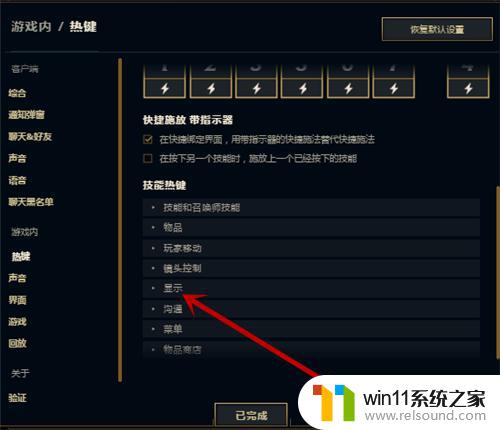
5.这样在显示中就能看到【开启/关闭FPS显示】的快捷键,默认的是【ctrl+F】。
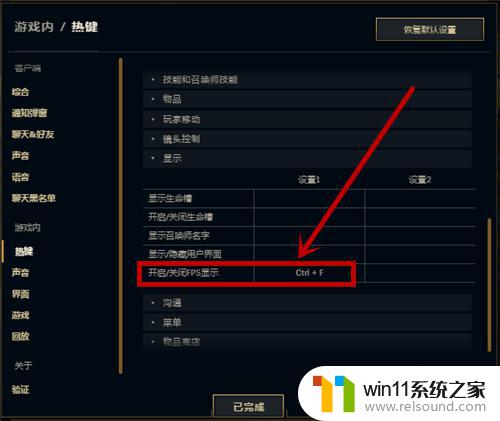
6.我们进入游戏,在右上角小编的游戏中没有FPS的显示。这时候按下【ctrl+F】。

7.按下快捷键后可看到在右上角就显示出FPS值了,当然大家也可以自己设置快捷键。
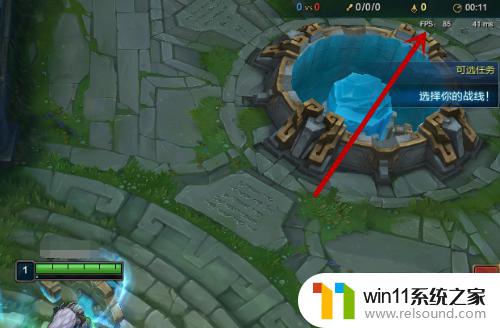
以上是LOL如何调出FPS显示的全部内容,如果您遇到此类情况,您可以按照小编的操作进行解决,解决方法非常简单快速,一步到位。
lol如何调出fps显示 LOL英雄联盟游戏中如何显示FPS相关教程
- lol帧率在哪里调高 英雄联盟fps优化方法
- 笔记本lol全屏怎么调 英雄联盟全屏设置怎么弄
- 配置没问题玩lol总觉得卡顿 解决LOL英雄联盟游戏掉帧的有效办法
- 英雄联盟闪屏是什么原因 LOL白屏花屏解决方案
- win10自带帧率显示 win10自带显示fps的开启方法
- 128元微星P106显卡英雄联盟232FPS,清洁剂翻新,疑似8块钱包邮!
- lol无法在您当前的兼容模式 Windows10英雄联盟不兼容问题解决方法
- win10如何中文显示 win10中文显示设置
- 笔记本盒盖外接显示器,如何设置合上盖显示器还亮 笔记本盒如何调整外接显示器分辨率
- 电脑显示器两个屏幕怎么调换 电脑双屏幕如何切换显示
- 英伟达新一代AI芯片过热延迟交付?公司回应称“客户还在抢”
- 全球第二大显卡制造商,要离开中国了?疑似受全球芯片短缺影响
- 国外芯片漏洞频发,国产CPU替代加速,如何保障信息安全?
- 如何有效解决CPU温度过高问题的实用方法,让你的电脑更稳定运行
- 如何下载和安装NVIDIA控制面板的详细步骤指南: 一步步教你轻松完成
- 从速度和精度角度的 FP8 vs INT8 的全面解析:哪个更适合你的应用需求?
微软资讯推荐
- 1 英伟达新一代AI芯片过热延迟交付?公司回应称“客户还在抢”
- 2 微软Win11将为开始菜单/任务栏应用添加分享功能,让你的操作更便捷!
- 3 2025年AMD移动处理器规格曝光:AI性能重点提升
- 4 高通Oryon CPU有多强?它或将改变许多行业
- 5 太强了!十多行代码直接让AMD FSR2性能暴涨2倍多,性能提升神速!
- 6 当下现役显卡推荐游戏性能排行榜(英伟达篇)!——最新英伟达显卡游戏性能排名
- 7 微软发布Win11 Beta 22635.4440预览版:重构Windows Hello,全面优化用户生物识别体验
- 8 抓紧升级Win11 微软明年正式终止对Win10的支持,Win10用户赶紧行动
- 9 聊聊英特尔与AMD各自不同的CPU整合思路及性能对比
- 10 AMD锐龙7 9800X3D处理器开盖,CCD顶部无3D缓存芯片揭秘
win10系统推荐